修改这个控件会自动更新这一页面
Final Cut Pro 使用手册
- 欢迎使用
-
- Final Cut Pro 10.6 的新功能
- Final Cut Pro 10.5.3 的新功能
- Final Cut Pro 10.5 的新功能
- Final Cut Pro 10.4.9 的新功能
- Final Cut Pro 10.4.7 的新功能
- Final Cut Pro 10.4.6 的新功能
- Final Cut Pro 10.4.4 的新功能
- Final Cut Pro 10.4.1 的新功能
- Final Cut Pro 10.4 的新功能
- Final Cut Pro 10.3 的新功能
- Final Cut Pro 10.2 的新功能
- Final Cut Pro 10.1.2 的新功能
- Final Cut Pro 10.1 的新功能
- Final Cut Pro 10.0.6 的新功能
- Final Cut Pro 10.0.3 的新功能
- Final Cut Pro 10.0.1 的新功能
-
- 词汇表
- 版权

在 Final Cut Pro 中更改 3D 文本灯光环境
3D 文本等反射对象需要有反射内容。通过启用环境灯光,可以选取在 3D 字幕表面中反射的项目。
环境灯光会将图像投射到 3D 字幕上,以模拟反射的世界。由于环境灯光模拟现实世界对象的反射属性,其效果在含有光泽表面的 3D 文本上更明显。
以下示例显示不同的灯光环境。(在这些示例中,“灯光样式”设定为“关”。有关灯光样式的信息,请参阅在 Final Cut Pro 中调整 3D 文本灯光。)
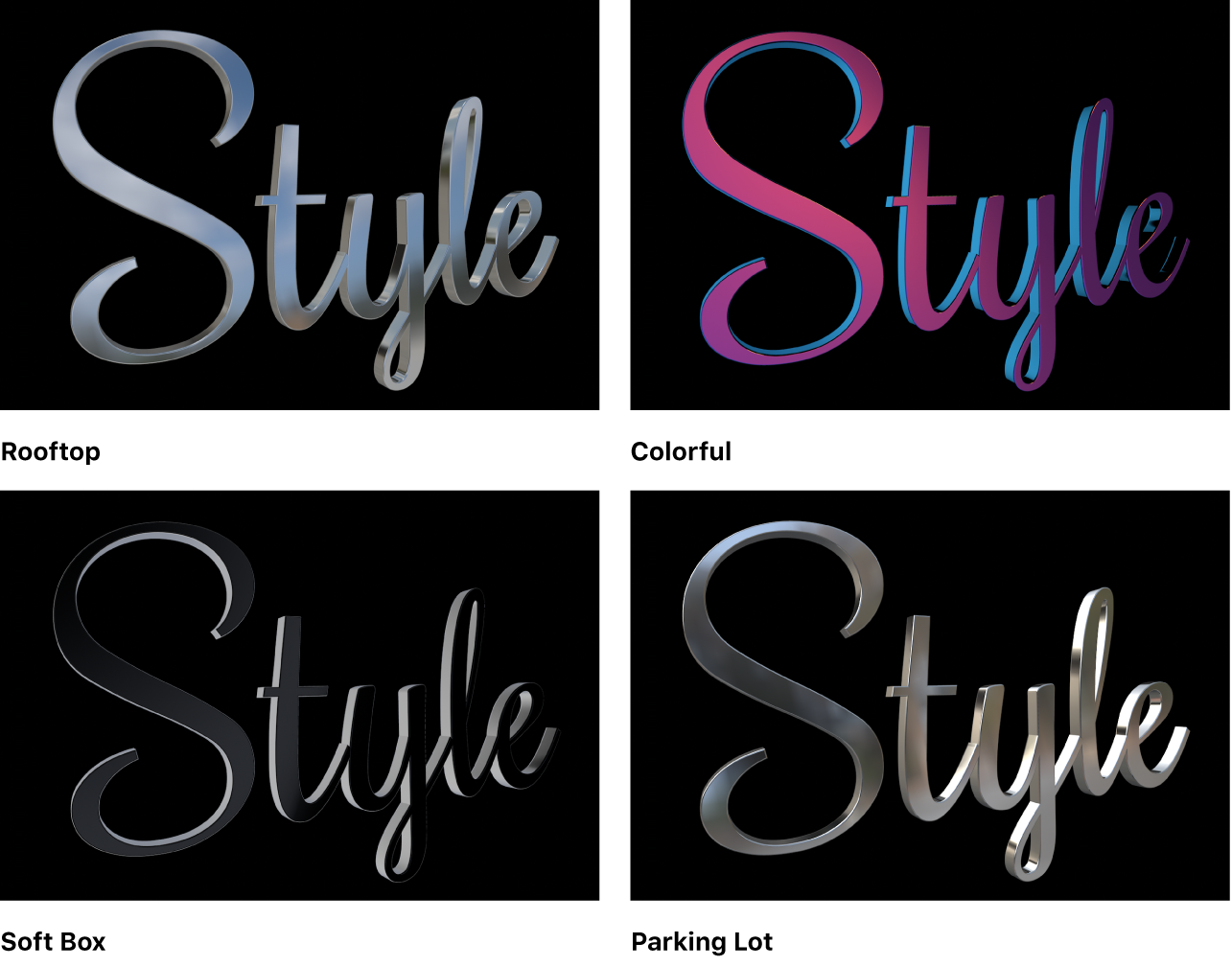
为 3D 字幕设定灯光环境
在 Final Cut Pro 时间线中选择 3D 字幕。
如果检查器尚未显示,请执行以下一项操作:
选取“窗口”>“在工作区中显示”>“检查器”(或按下 Command-4)。
点按工具栏右侧的“检查器”按钮。
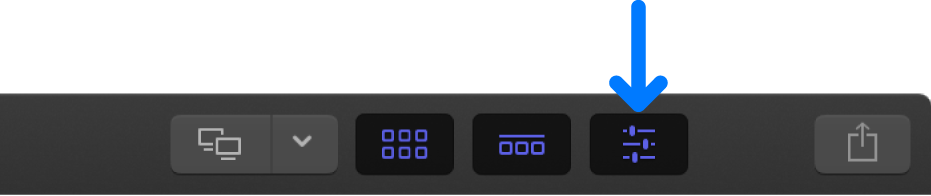
点按检查器顶部的“文本”按钮。
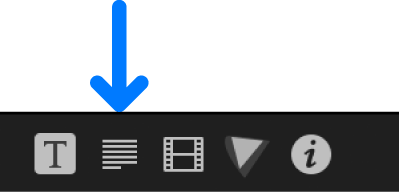
【提示】连按检查器顶部栏以在半高视图和全高视图之间切换。
在“3D 文本”部分的“灯光”部分中,点按“环境”部分旁边的“显示”以显示“环境”控制。
点按“类型”弹出式菜单,然后选取其中一个预置灯光环境。
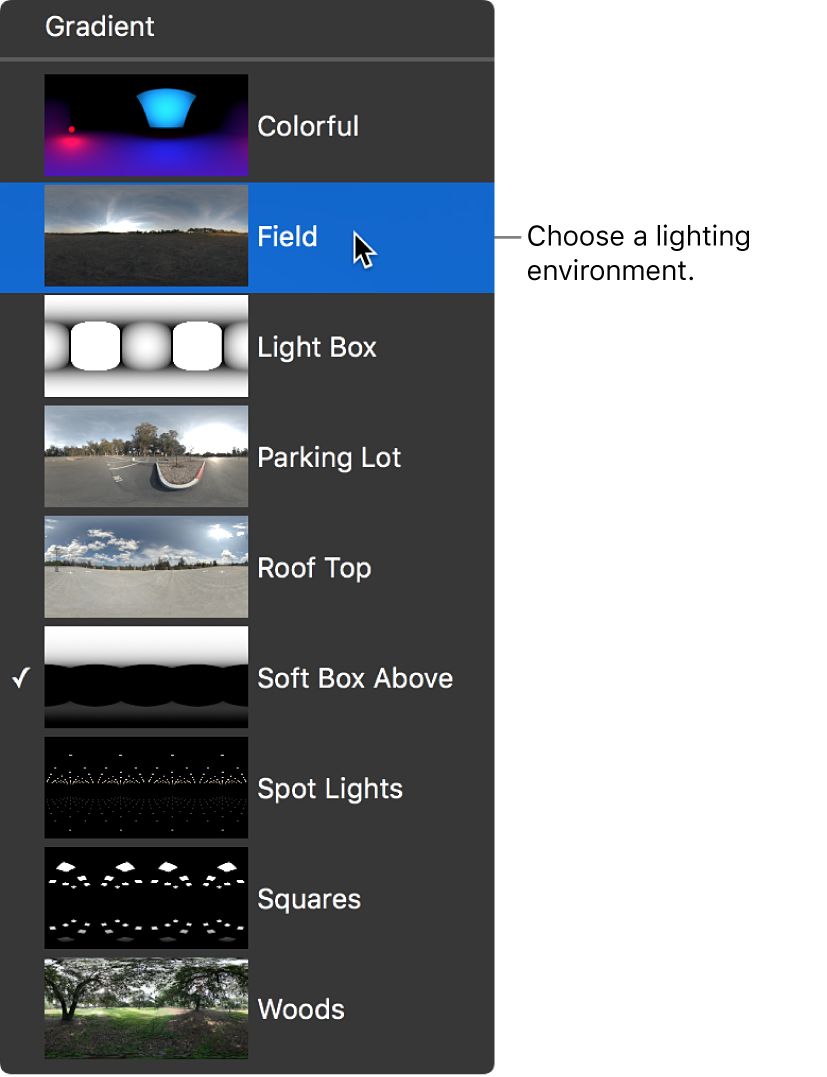
【提示】您可能需要围绕 X 或 Y 轴旋转 3D 字幕,才能看到反射环境的不同部分。请参阅在 Final Cut Pro 的 3D 空间中旋转字幕。
修改反射环境的外观
关闭环境反射
【提示】若要实现最真实的效果,请确定项目中的所有 3D 字幕均使用相同的反射环境。
下载本手册:Apple Books
感谢您的反馈。